インストールの修復を試みています…の原因

Windows Update で起こるトラブルのほとんどは Windows のシステムファイル(プログラム)にエラーが起きています。しかし「インストールの修復を試みています…」トラブルは Windows のシステムファイルではなく、Windows を起動するための設定にエラーが起きているのがその原因です。
その確認は簡単です。回復ドライブからパソコンを起動してみます。そのときに正常な( Windows を起動するための設定が正しい)パソコンであればこのような画面が表示されます。
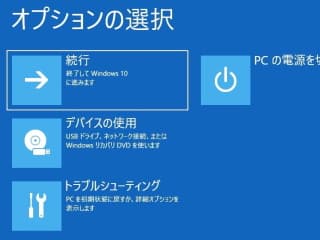
もしインストールの修復を試みています…トラブルが起きている( Windows を起動するための設定にエラーが起きている)パソコンで同じことをしますと、たとえば「 Windows10 」が表示されていないなどの違いが起きます。

または画面に表示されるボタンが 2 つしかない、ボタンが 5 つ以上あるなど、Windows を起動するための設定が正しいパソコンと比較すると表示がだいぶ違うケースもあります。

ちなみに、Windows を起動するための設定について補足です。
パソコンの電源ボタンを押すと Windows のシステムファイルが 1 つ 1 つ読み込まれて起動していきます。その 1 番最初に読み込むファイルを指定した設定があります。これが Windows を起動するための設定です。
Windows Update はパソコンのシャットダウン時だけではなく、パソコンの起動時にもシステムファイルを更新します。そして起動時の更新用に Windows を起動するための設定を書き換えているようで、このプロセスにトラブルが起きると Windows を起動するための設定が不完全になり、Windows の文字がない、ボタンが 2 つしか表示されないなどの異常な表示になります。
インストールの修復を試みています…の注意点
修復作業の注意点です。
Windows Update トラブル解決の定番といえる「システムの復元」を実行すると別のトラブルが起きてしまう可能性もあり、こちらは試さないでください。
ちなみに、システムの復元は Windows システムファイルのバックアップのような機能です。インストールの修復を試みています…は Windows システムファイルのエラーではなく、 Windows を起動するための設定のエラーでしてシステムの復元は効果がありません。
むしろ、不要なシステムの復元は別のトラブルを起こしてしまうこともありうかつに実行するのは危険です。システムの復元の注意点については、システムの復元で、実はそれダメなんです!な 3 つの注意点 にまとめてみました。こちらもぜひご確認ください。
解決した時の注意点です。
次回の Windows Update でも同様のトラブルが起こる可能性だけは残ります。無事解決した場合は、ソフトウェアのライセンスを控えたり、データのバックアップを取るなどトラブルに備えていただければ安心かと思います。
解決方法は回復ドライブからのスタートアップ修復です!
インストールの修復を試みています…でパソコンが起動しないトラブルの対処法は、回復ドライブからの「スタートアップ修復」です。
回復ドライブとは USB メモリで作成する Windows のメンテナンスツールです。USB メモリをトラブルが起きているパソコンで作成することはできないため、たとえば職場内や家族のパソコンで作成し、トラブルの起きているパソコンで使います。
回復ドライブの作り方
このページ下にある、YouTube 動画の 1:42 から回復ドライブの作り方をレポートしております。
動画よりホームページのほうが見やすい場合は、Windows が起動しないときの回復ドライブの作り方です! でご確認ください。
回復ドライブを使ったメンテナンス方法
YouTube 動画の 4:36 から回復ドライブからの起動方法など使い方全般をレポートしております。
動画よりホームページのほうが見やすい場合じゃ、回復ドライブからスタートアップ修復を実行する手順です! でご確認ください。


